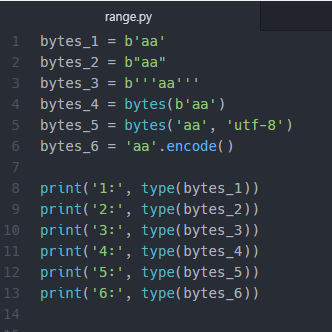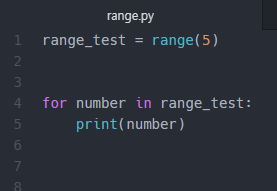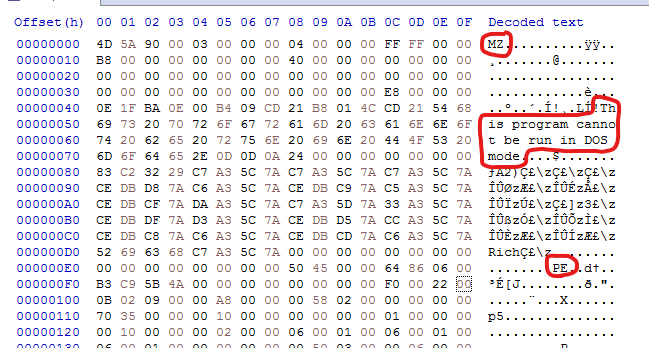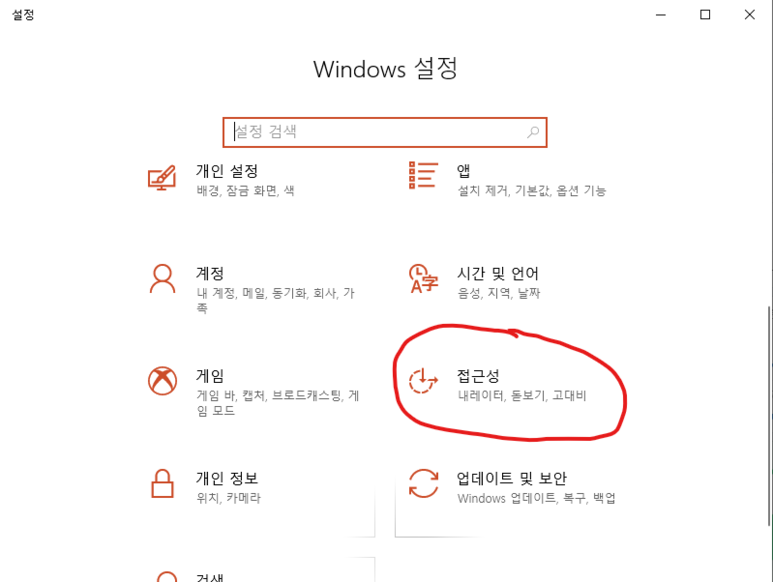Python time.ctime()
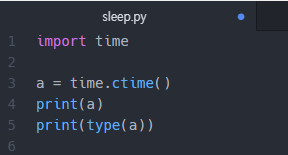
사용 버전 : Python 3.6.8 사용 프로그램 : Atom 1.34.0 x64 파이썬 time.ctime()에 대해서 알아보겠습니다. time.ctime()은 시간을 str 타입으로 나타내줍니다. 표현되는 방식은 (요일, 월, 일, 시:분:초, 연도)입니다. 현재 위치를 반영하여, 한국의 표준 시간으로 나타내줍니다. 괄호 안에 아무것도 넣지 않으면, 현재 시스템 시간을 알려줍니다. 그리고, 다른 기능으로는 괄호 안에 초를 입력할 수 있습니다. 그러면, 입력된 초를 위의 형식으로 만들어줍니다. 저는 초깃값이 1970년 1월 1일 목요일 09시로 잡혀있군요. 그래서 ctime(1)은 09시 1초, ctime(2)는 09시 2초로 나타내졌습니다. 끝. 카테고리: Python, time